Kaspersky Freeの上位無料版「Kaspersky Security Cloud Free」
「Kaspersky Free」に有料限定機能が追加された無料セキュリティ対策ソフトウェア「Kaspersky Security Cloud Free」のご紹介です。
目次
Kaspersky Security Cloud Freeとは?
Kaspersky Security Cloud Freeは、無料のウイルス対策ソフトウェアです。
カスペルスキーでは、既に「Kaspersky Free」という無料ウイルス対策ソフトを提供しており、それ以外にも常駐機能をもたない「Kaspersky Virus Removal Tool」など様々な無料セキュリティツールを提供しています。
参考:「Kaspersky Virus Removal Tool」の正しい使い方 | ハルパス
今回の「Kaspersky Security Cloud Free」は、従来の無料ツールとは異なり、有料版の一部機能が使えるといった機能劣化版ではなく、ウイルス対策機能であれば、有料版と同等機能が使える特定分野特化型の無料ツールとなります。
「Kaspersky Free」の公開当初は、高い検知能力で定評のあるカスペルスキーのアンチウイルスエンジンが無料で使えると話題になりましたが、実際には最低限の検出機能しか提供されず、最新の検出エンジンは使用不可でした。
しかし、「Kaspersky Security Cloud Free」では、有料版限定のオンラインバンキング保護機能などが使えない代わりに、ウイルス対策機能は有料版と同等の機能が無料で使用できます。
具体的な違いが知りたい方は、次のウェブページを見ると良いかも知れません。フランス語ですが、詳細が違いが記載されています。
なお、「Kaspersky Free」同様に日本語表記には対応していません。
セットアップ方法
「Kaspersky Security Cloud Free」では使用開始に「My Kaspersky」アカウントが必要です。
無料で登録できますが、メールアドレスな必要のため準備してください。
インストール方法
- 公式サイトから最新版のKaspersky Security Cloud Freeをダウンロード
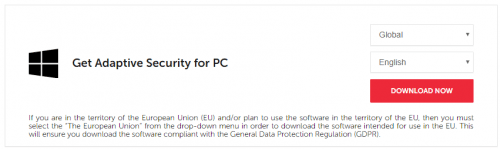
- ダウンロードしたstartup_XXXX.exeを実行
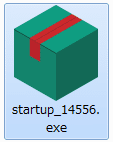
- Continue をクリック
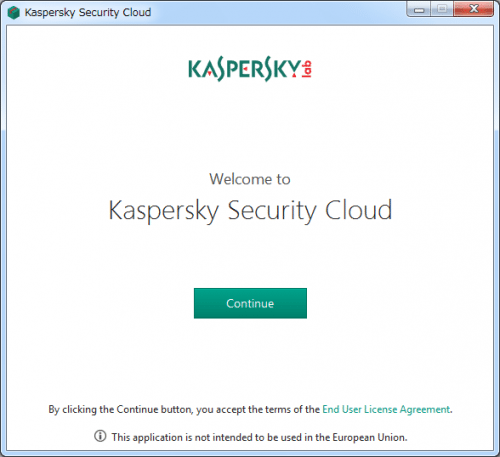
- Install をクリック
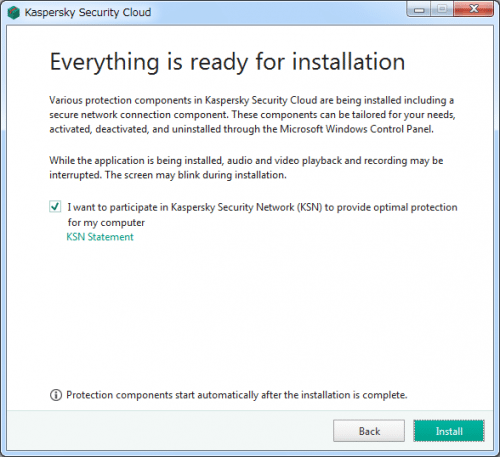
- ユーザアカウント制御が表示されるので、はい(Y)をクリック
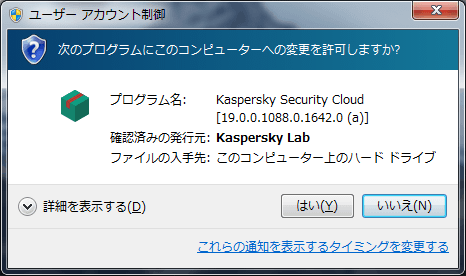
- しばらく待ちます。
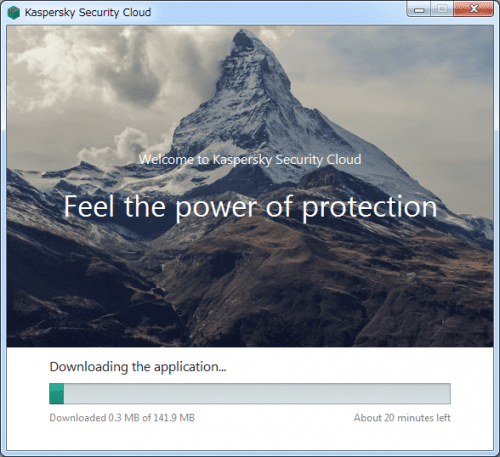
- Apply をクリック
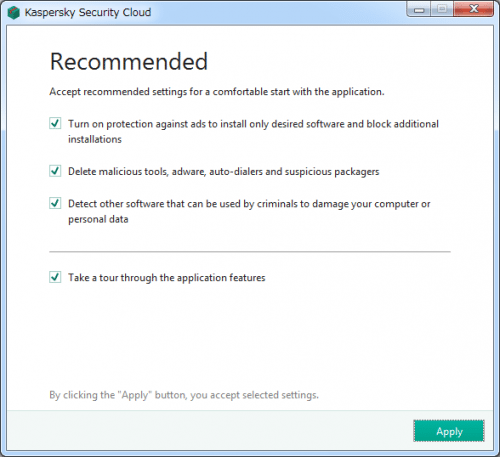
- Done をクリックしたらインストールは完了です。
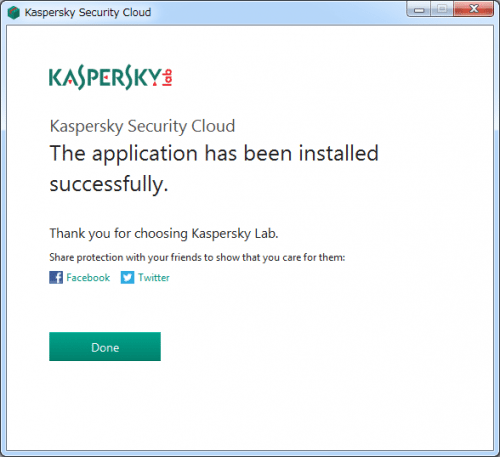
アカウント登録方法
- インストールが完了すると、自動的にログイン画面が表示されます。My Kasperskyアカウントをお持ちの方はこの場でログインしてください。
アカウントを持っていない方は下部の「Create account」をクリック
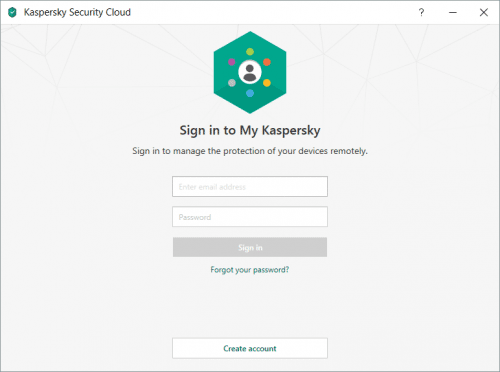
- メールアドレスとパスワードを入力し Create をクリック
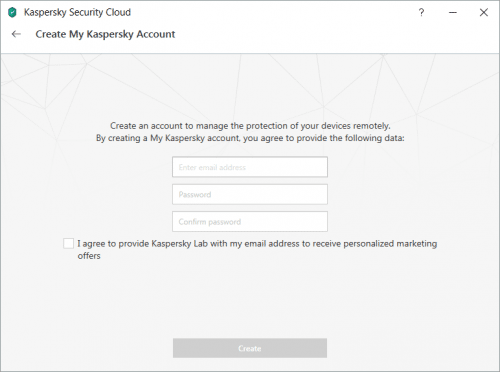
- チュートリアルが表示されます。下部の Skip から省略できます。
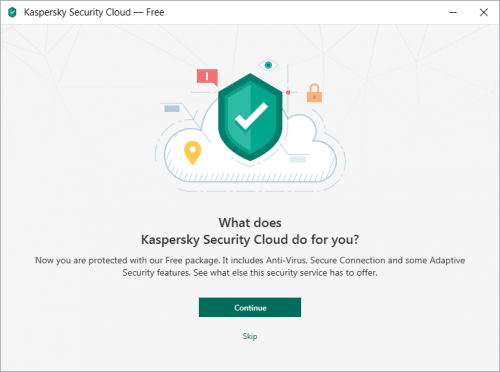
- チュートリアルが終われば、セットアップは完了です。
Kaspersky Security Cloud Freeの使い方
セットアップが完了すると、自動的にウイルスパターンのアップデートが行われます。
アップデートが完了し、保護機能が有効になれば特に作業等は必要ありません。
定期的に動作しているか確認する程度で良いでしょう。
左上側の「Scan」をクリックすることで、手動スキャンを実行することができます。
細かい設定をしてい場合は左下の歯車マークをクリックします。
設定画面が表示されるので、お好みの設定にすることができます。
初期設定で問題がない状態になっているので、特に設定は不要です。
なお、動作が重いからといって機能を無効化することがオススメしません。

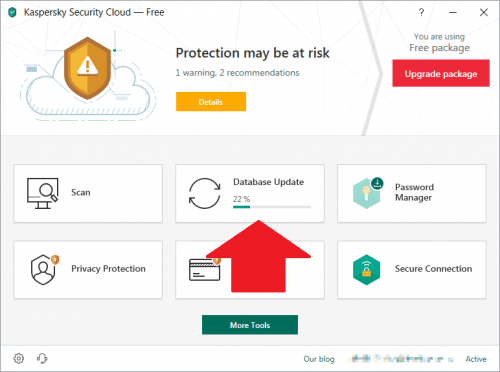
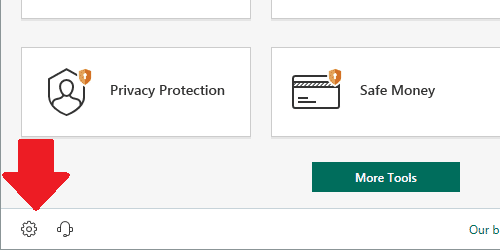
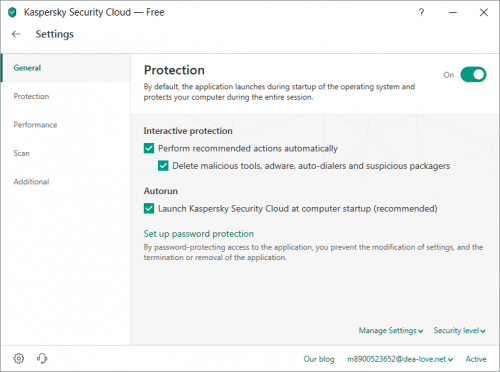
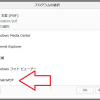
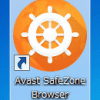
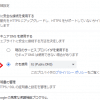
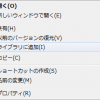
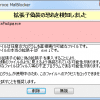









ディスカッション
コメント一覧
まだ、コメントがありません